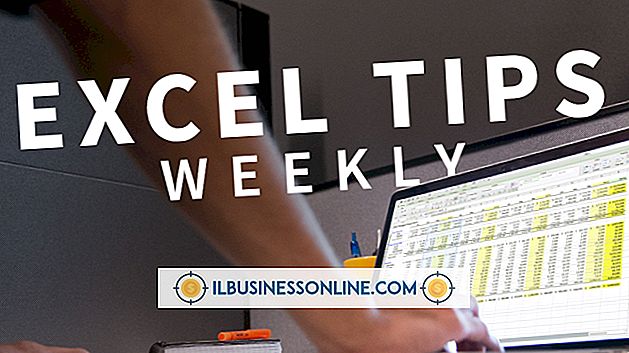ファンは常時動作し、シャットダウン後にコンピュータが起動しない

あなたは、コンポーネントを涼しく保つためにあなたのコンピュータの中の小さなファンの渦巻き音を聞くのに慣れているに違いない。 そのときどきの旋風が常時無人機に変わり、コンピュータが突然起動を拒否した場合は、問題があります。 単に過熱しているか、コンポーネントが故障している可能性があります。
過熱
絶えず動いているファンは、物事があなたのデスクトップの首輪の下で熱くなり過ぎているという紛れもない兆候です。 マザーボードからビデオカードまで、タワー内部のさまざまなコンポーネントはすべて、動作時に発熱します。 ケースの中に小さなファンを取り付けると物が冷めますが、ほこりで固まったり、ケーシングの通気口が塞がれたりすると、物が急速に暖まることがあります。 過熱したコンピュータは故障するか、温度が下がるまで起動を拒否することがあります。 ファンが通常よりも多く回転していることに気付いたら、シャットダウンして中を見てください。 すべてをきれいにするために缶詰の空気または小さな掃除機を使用してください、そして、ケースが周囲にたくさんの妨げられない気流があることを確かめて、良い換気を促進するようにしてください。
悪い電源
デスクトップタワー内部の小さなレンガのような金属製のケースには電源が入っており、涼しく保つために独自の小さなファンがあります。 この供給が失敗した場合、コンピュータ自体は起動しませんが、冷却ファンはまだ動作している可能性があります。 タワーファンとは異なり、電源をきれいにするために電源を割って開くことはできません。 内部のコンデンサは、抜いていても電荷を保持する可能性があります。 コンピュータの電源を絶対に開けないでください。
不良コンポーネント
正しく機能するためには、コンピュータ内のすべてのコンポーネントが連携して動作する必要があります。これらの部分の1つでも損傷または故障していると、コンピュータの起動が妨げられる可能性があります。 RAMチップの不良、マザーボードの故障、BIOSのエラーにより、コンピュータが起動しなくなる可能性があります。 新しいハードウェアをインストールした直後に問題が発生した場合は、新しいハードウェアを取り外して、もう一度起動してみてください。 新しい部分がシステムの他の部分とうまく動作しない可能性があります。
トラブルシューティング
特にあなたが探しているものがわからない場合は、起動に失敗したコンピュータのトラブルシューティングにはしばらく時間がかかります。 プリンタやスキャナなどのすべての外部コンポーネントを取り外し、基本設定だけを残してもう一度やり直してください。 RAMチップを取り付け直して、別の壁のコンセントを試してください。 マシンが起動を試みるときにビープ音や点滅ライトが何度も鳴る場合は、そのシーケンスを書き留めて、コンピュータ製造元の意味を調べてください。 問題を見つけるには、敗北を認め、経験豊富な修理担当者の助けを求める必要があるかもしれません。